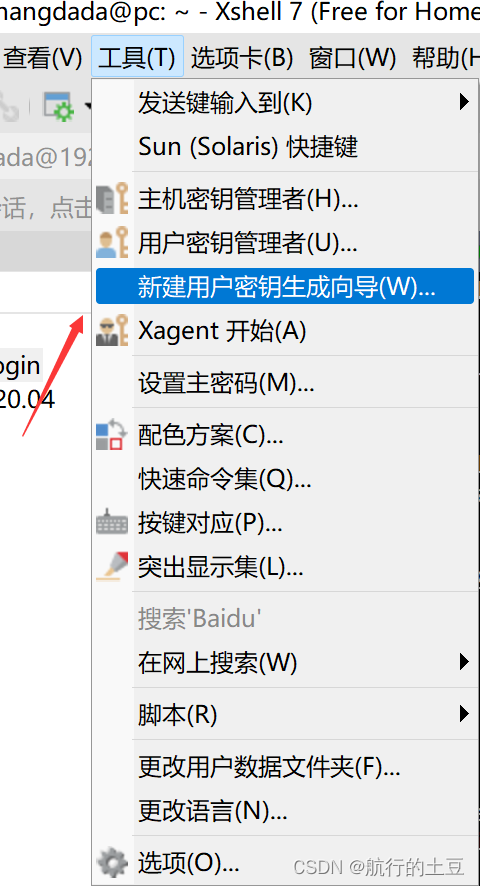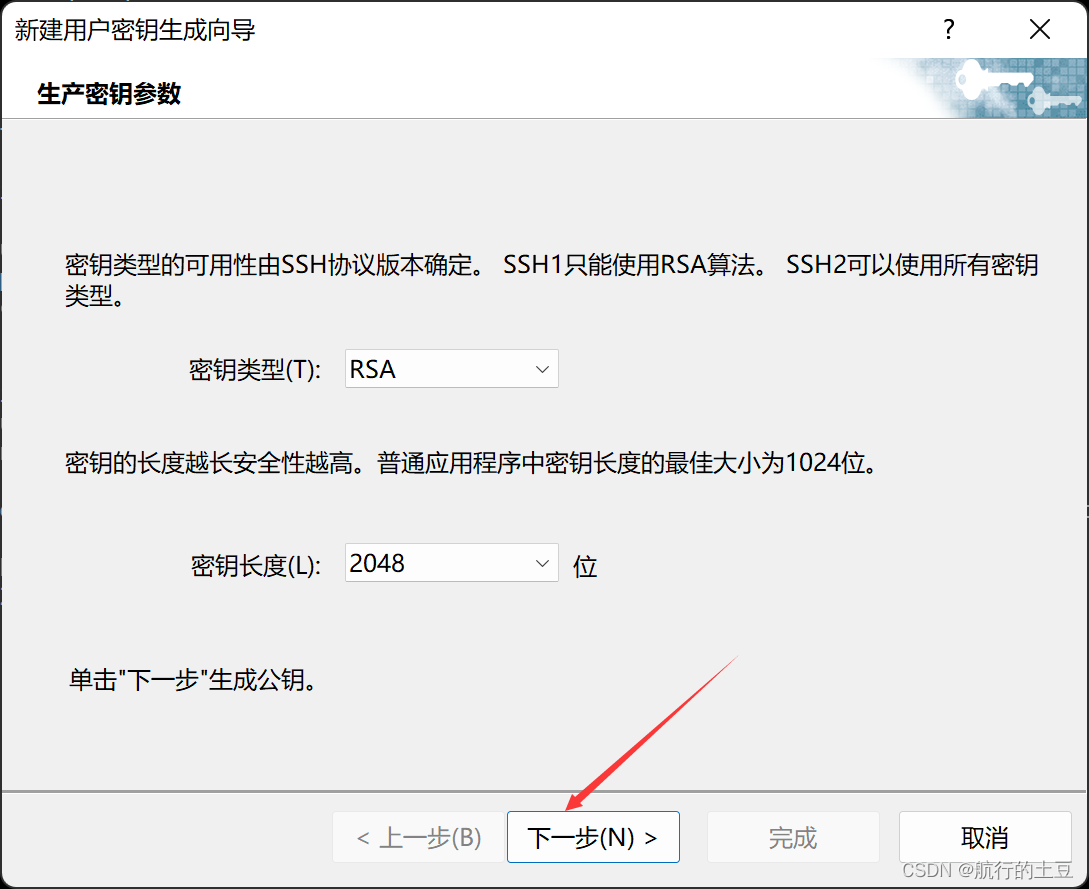ubuntu20.04配置远程连接sshd服务
1、为什么要配置?
两种可能:
- 本机虚拟机上安装的系统
这种情况就是为了方便,因为在虚拟机上只能操作不是很方便! - 远程机房的服务器
这种是必须的,因为只能远程访问!人又不在机房
2、如何配置?
(1) 更新为国内的镜像源,如阿里镜像、清华镜像等
(2) 安装ssh-server
(3) 修改配置文件,启动服务
(4) 如需密钥登录,还需要生成密钥,重启服务即可
废话不多说,开搞:
1、进入配置文件目录
cd /etc/ssh
2、修改配置文件,允许root权限登录
vim sshd_config
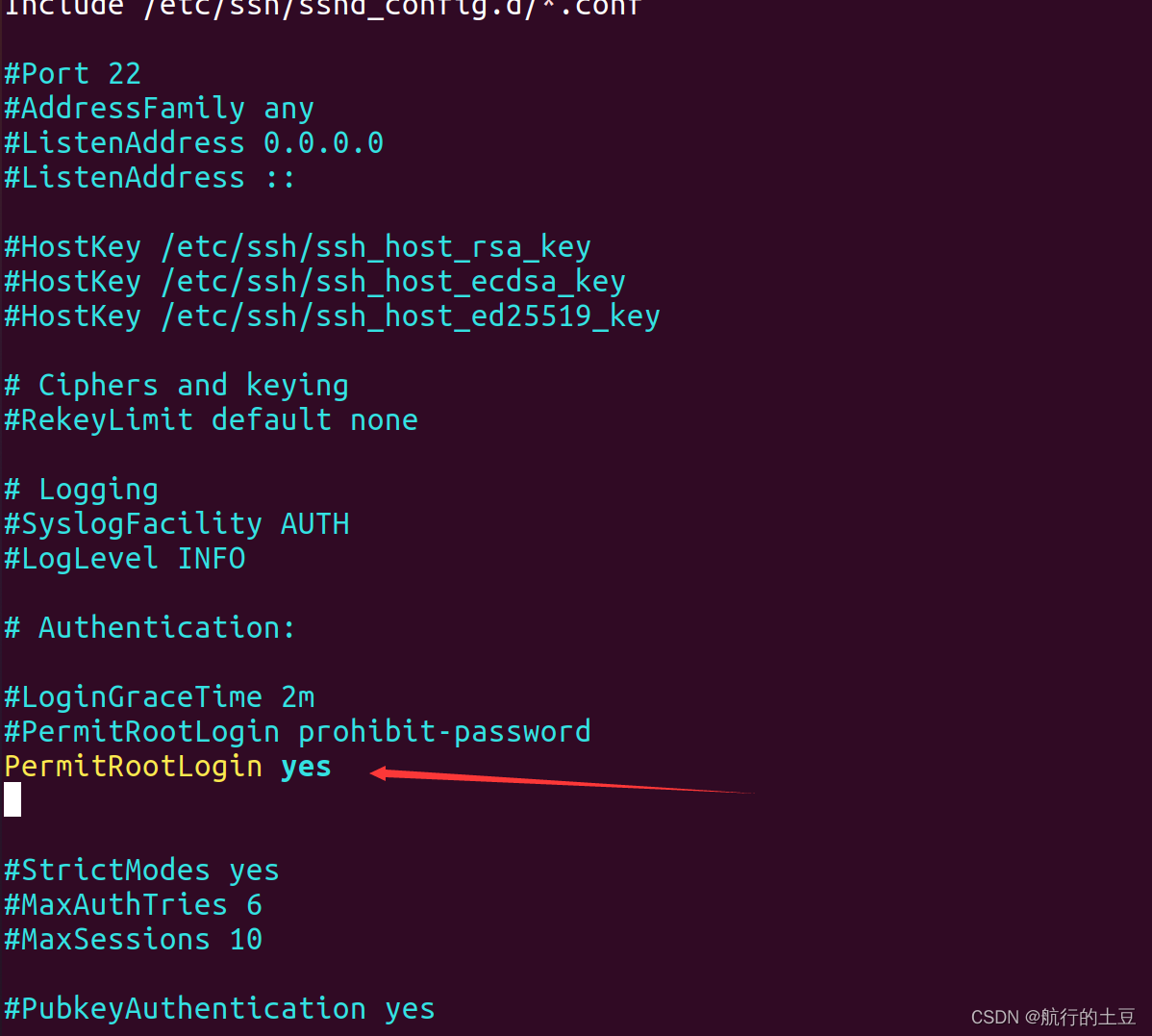
3、重新启动ssh服务
systemctl restart sshd
4、利用远程登陆工具如:xshell、putty等工具远程登陆即可
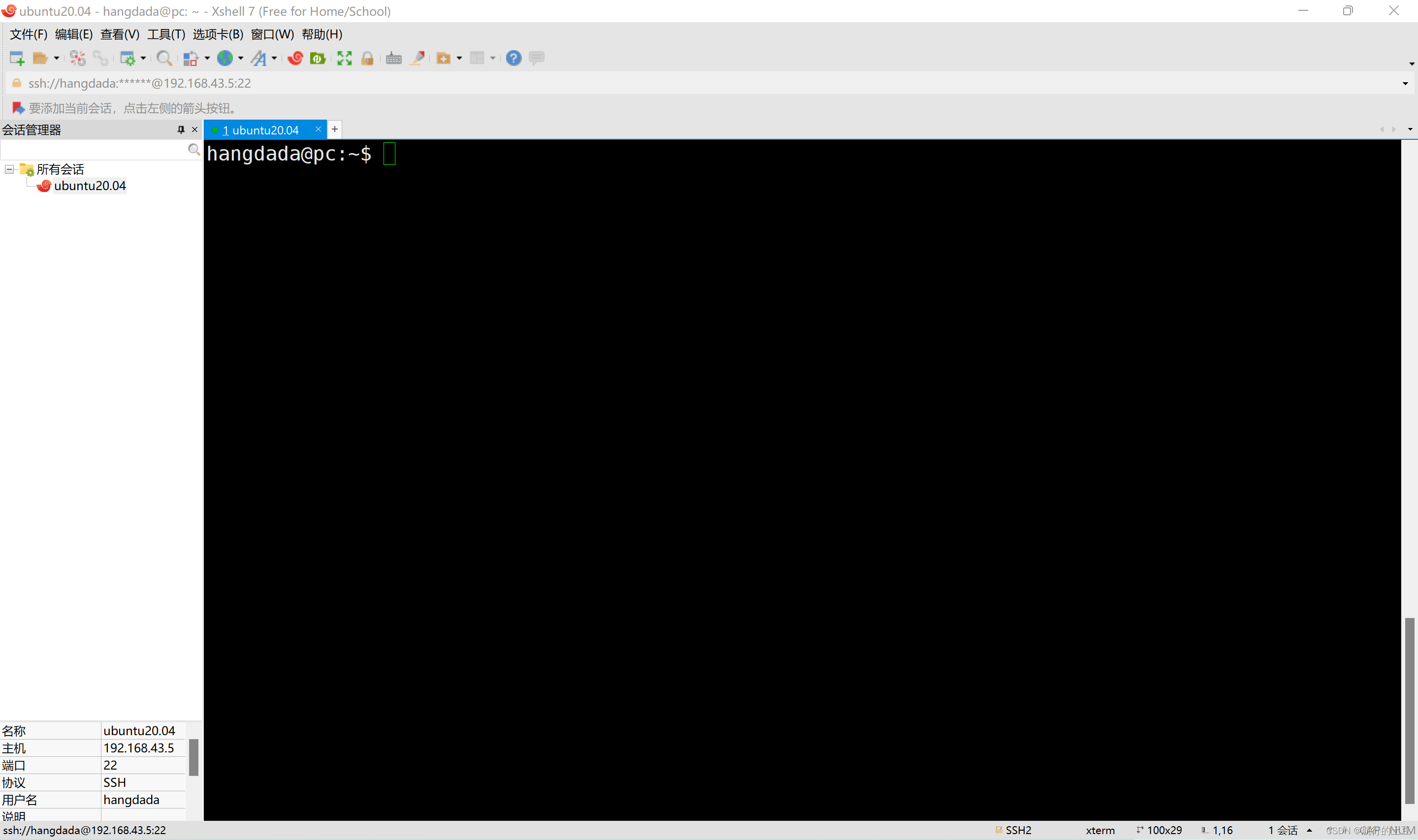
但是上述方法有个很麻烦的点,每次都要输入密码和弹出下面界面:
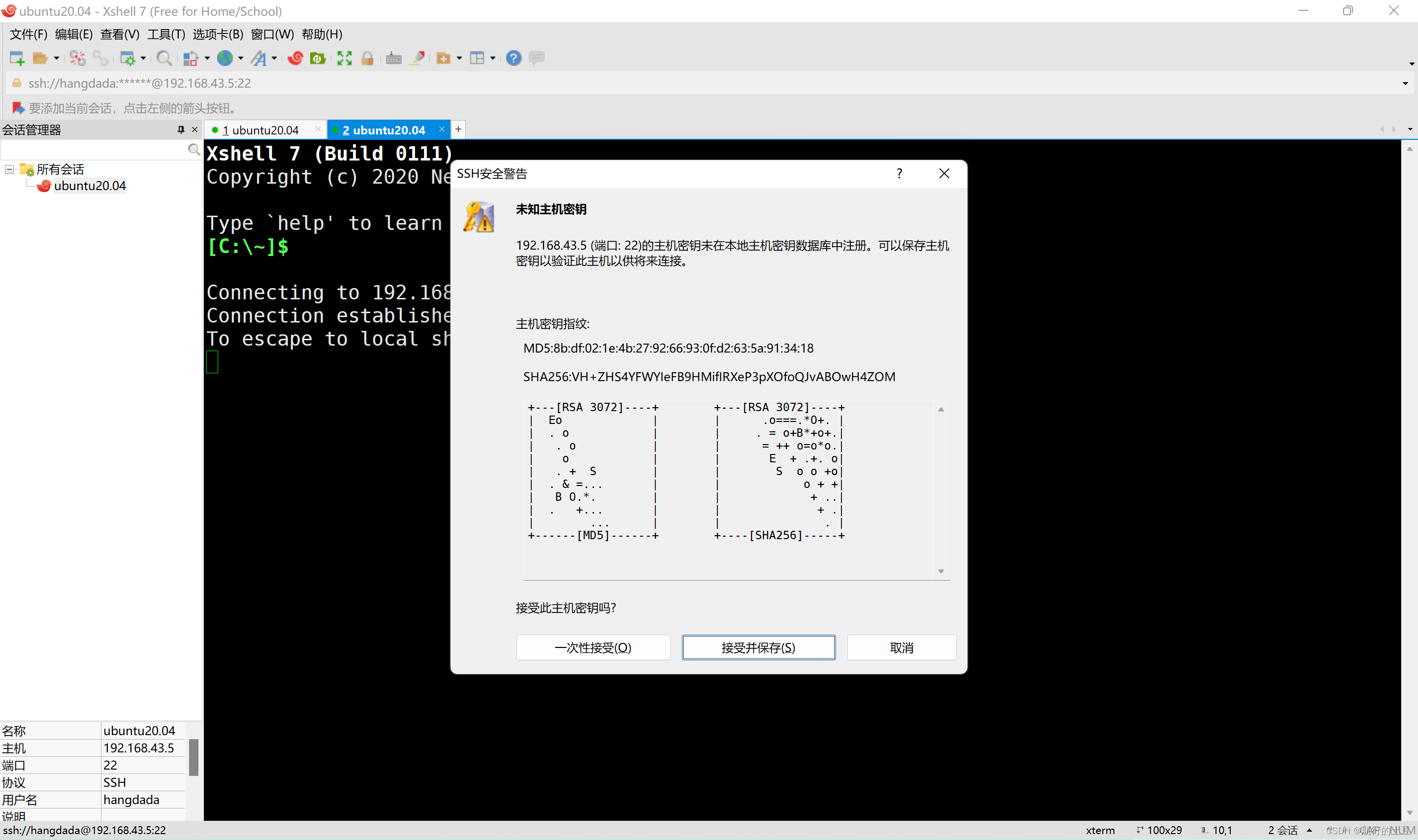
所以我们需要配置一下密钥对,从而实现无密码登录:
1、利用xshell自带的密钥生成向导进行生成
-------------------->下一步即可
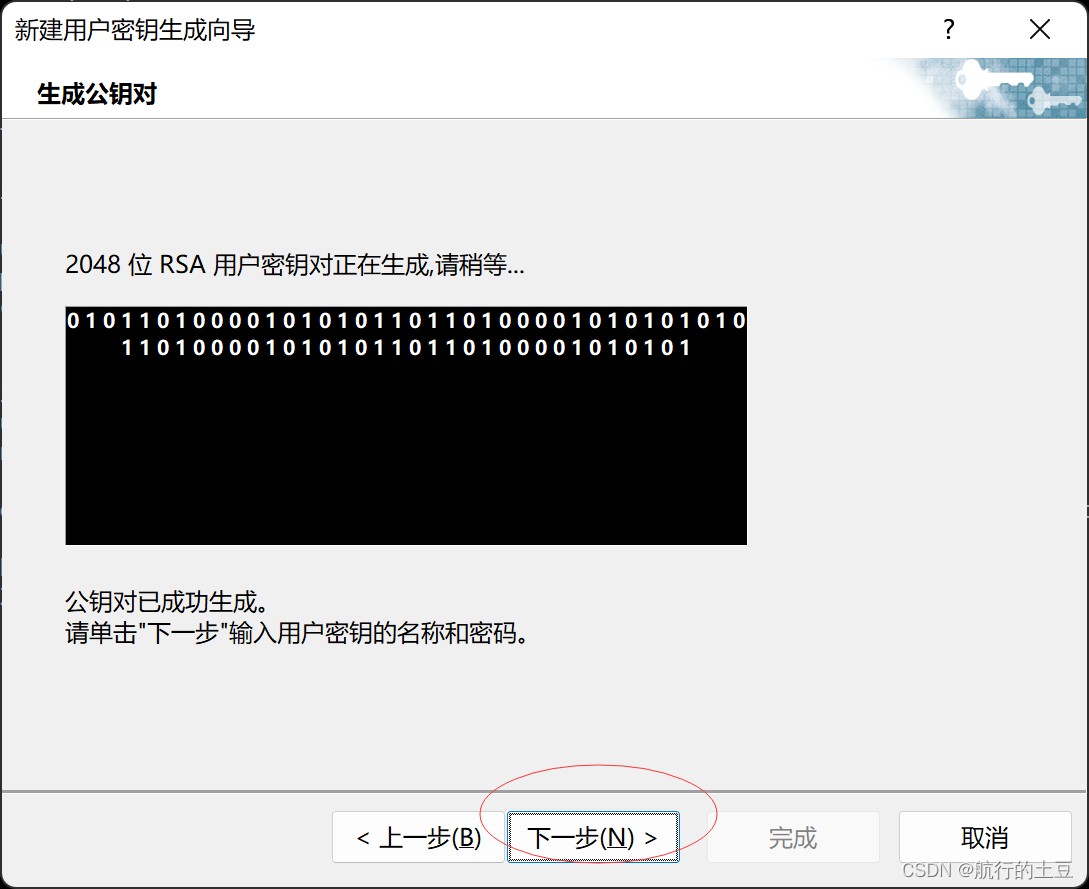
输入一个加密的密码,随便都可以,只要能记住就好
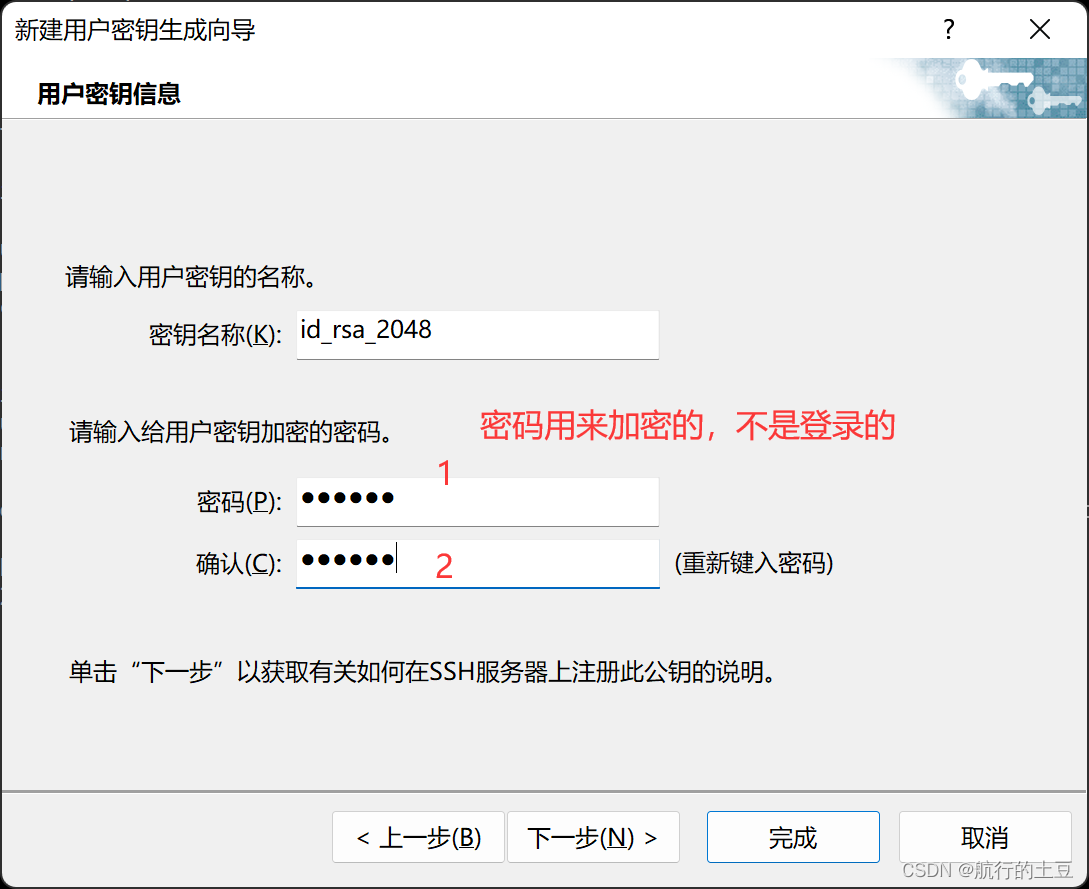
保存公钥,导出到文件(公钥是放在服务器上的)
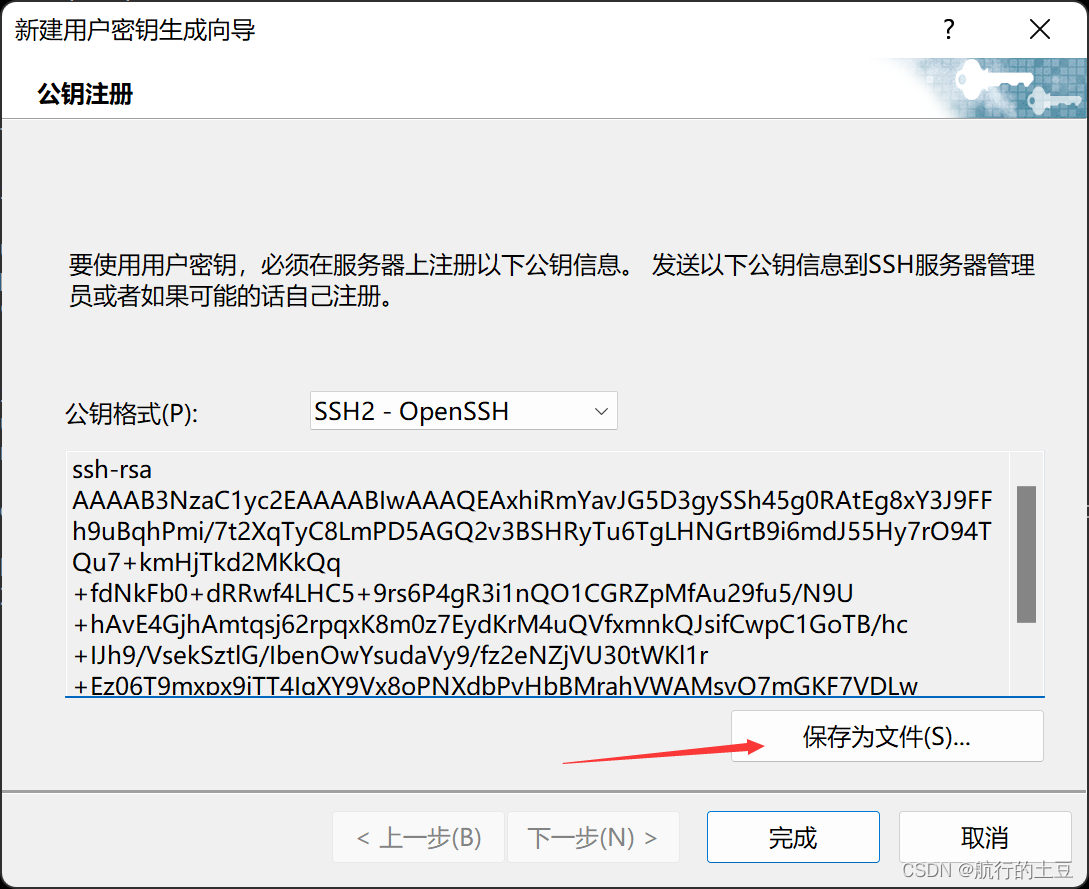
对应公钥导出私钥保存
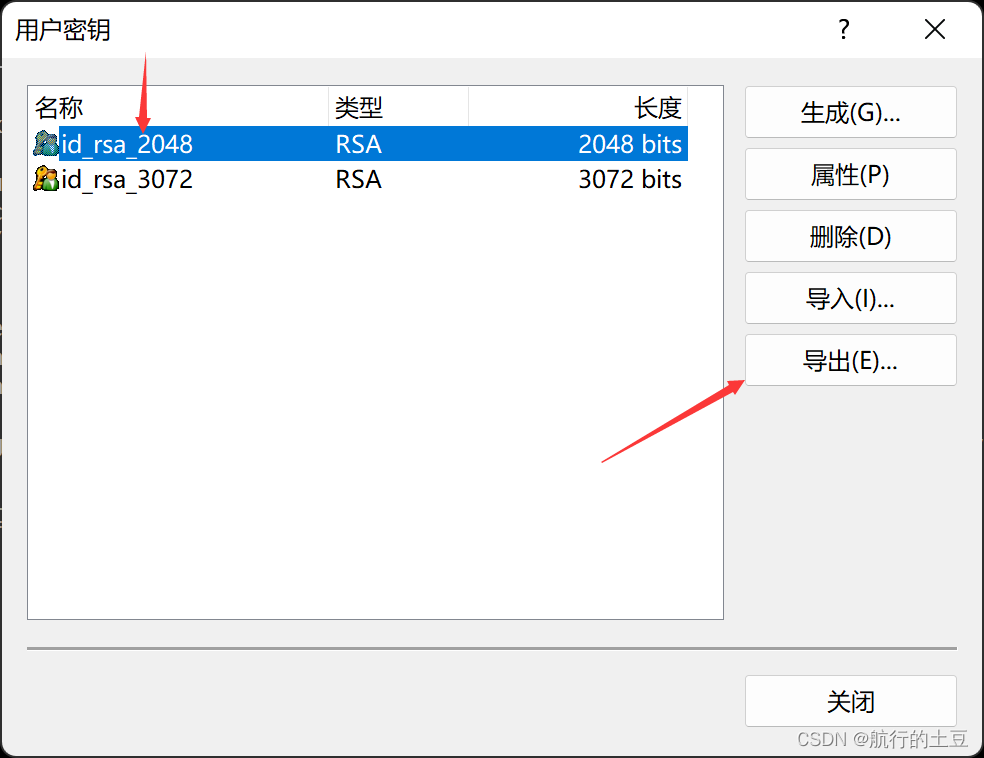
保存私钥
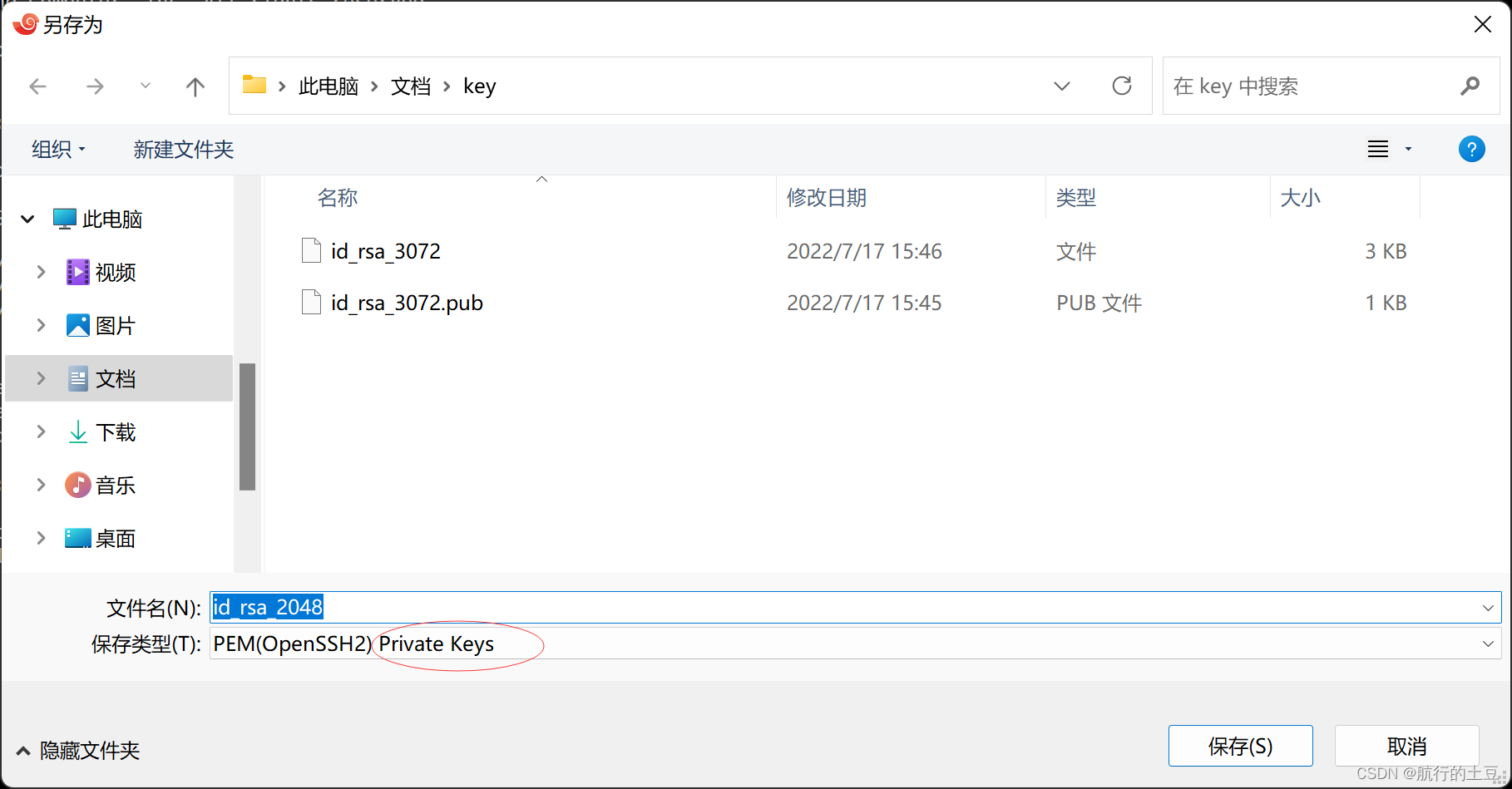
将私钥放在需要登录的用户家目录下的.ssh/authorized_keys文件
注意: 这里的用户不可以是root用户
如果没有需要手动创建目录:
cd ~/
mkdir .ssh
chmod 700 .ssh
touch .ssh/authorized_keys
chmod 600 .ssh/*
接下来需要将公钥放在上述的文件中,步骤如下:
1、安装传输文件工具
apt-get install lrzsz #安装一下这个工具
2、公钥从主机传输到服务器
在家目录下:
sz xxx.pub #将文件传输到家目录
3、公钥导入到authorized_keys文件
cat xxx.pub > authorized_keys
然后需要修改一下配置文件,这两行解开注释
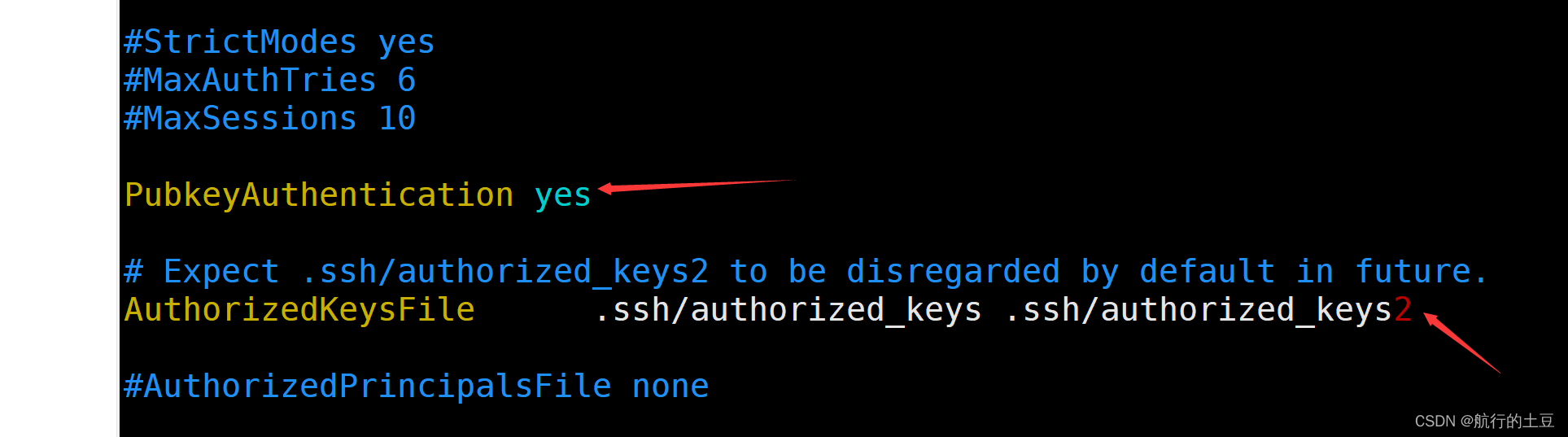
重启服务
system restart sshd
然后用xshell远程登陆:
改为公钥登录,用户名写对就好了!
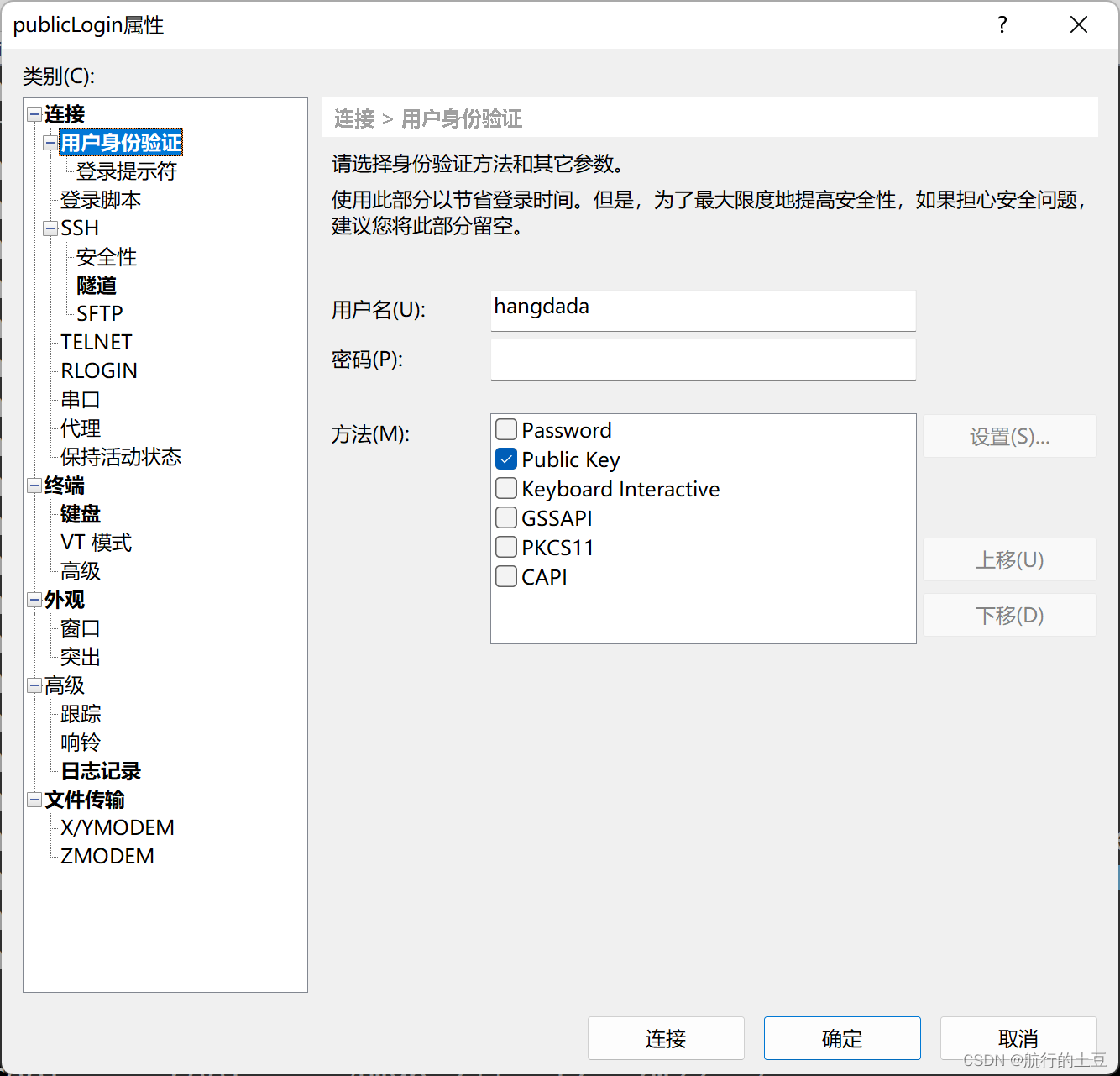
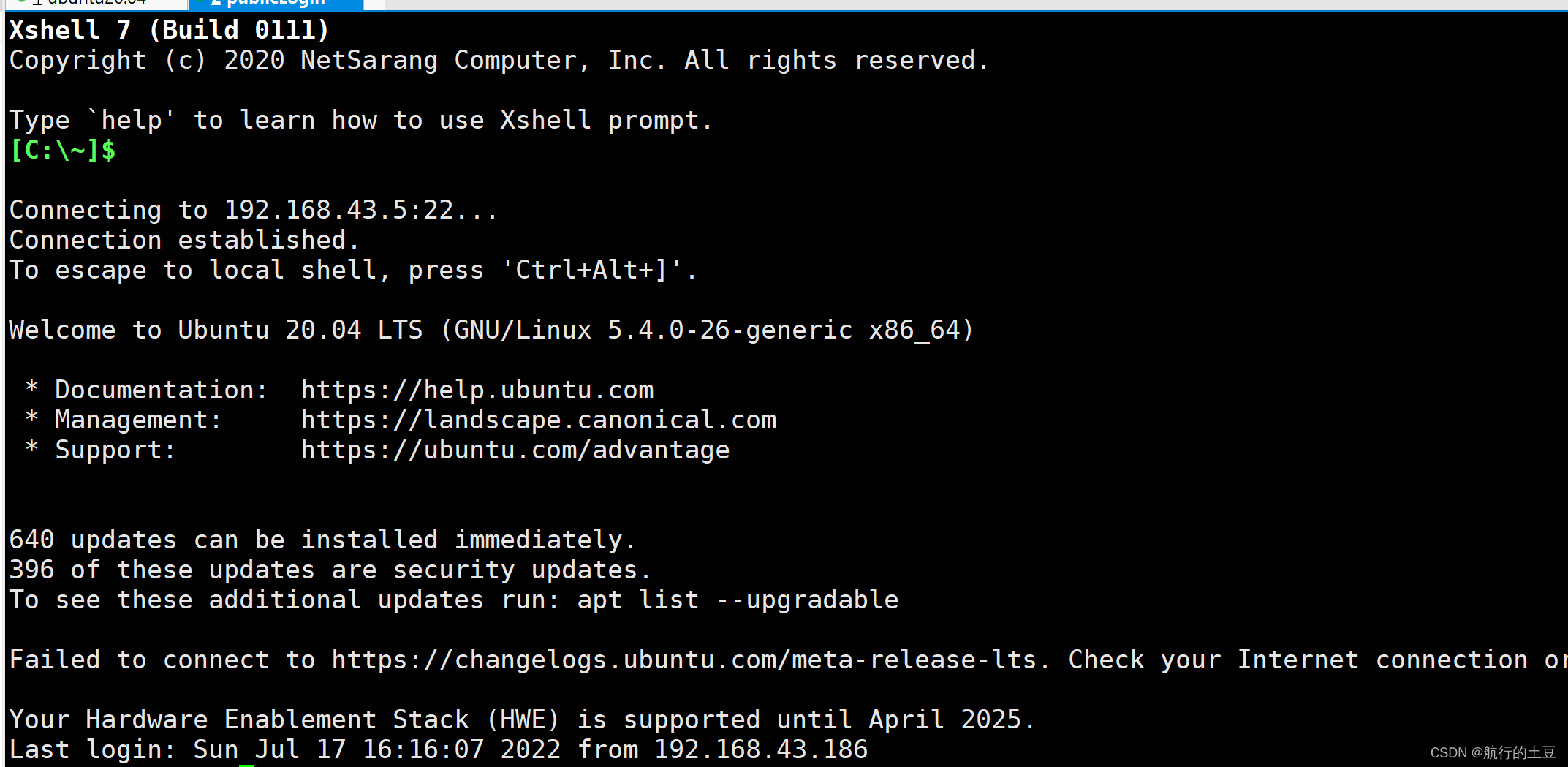
大功告成!
喜欢的小伙伴点个赞哦!!!!!!!!!!!
我是航行的小土豆!!!!